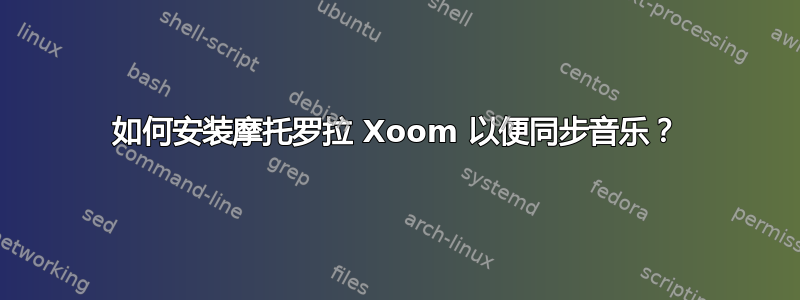
如何在 Ubuntu 中安装 Motorola Xoom 来同步音乐?我最近买了一个,但与我的其他 Android 设备不同,它似乎不想安装。我尝试使用 Windows 计算机来同步音乐,但服务并不像我们在 Banshee 中看到的那么精致(尤其是元数据和专辑封面)。
答案1
好吧,需要进行一些小小的调整才能启用它,我们开始吧!
在 Ubuntu 中启用 Motorola Xoom 作为存储设备
首先,您需要安装 mtpfs 包来完成整个过程。
sudo apt-get install mtpfs (由于软件包损坏,Lucid 用户可能需要使用 Maverick/Natty 存储库或从源 mtpfs 进行编译)
安装后,您需要进行一些调整以便 Ubuntu 将 Xoom 识别为 USB 设备。
sudo gedit /etc/udev/rules.d/51-android.rules在打开的文件中添加以下几行:(不要重复 ID,这一点很重要,如果此文件中已经存在任何这些 ID,则不要添加重复 ID 的行)
SUBSYSTEM=="usb", ATTR{idVendor}=="22b8", MODE="0666"
SUBSYSTEM=="usb", ATTR{idVendor}=="18d1", MODE="0666"
SUBSYSTEM=="usb", ATTR{idVendor}=="70a8", MODE="0666"
SUBSYSTEM=="usb", ATTR{idVendor}=="70a9", MODE="0666"
保存更改并关闭它,打开一个新终端以使更改生效,然后您需要创建挂载点并拥有它。
sudo mkdir /media/xoom
sudo chown user:user /media/xoom(!请确保将“用户”替换为您的用户名(在我的情况下:sudo chown rodrigo:rodrigo /media/xoom)!)
此时,您已经可以通过键入来安装它mtpfs /media/xoom -o allow_other,并通过键入来卸载它fusermount -u /media/xoom,但这不是最好的方法,对吗?如果您同意我的观点,请继续执行以下步骤!
现在将挂载点添加到您的 fstab。
sudo gedit /etc/fstab,在打开的文件中添加以下内容:
# mount point for moto xoom
mtpfs /media/xoom fuse user,noauto,allow_other 0 0
您已经快完成了,现在打开 fuse.conf。
sudo gedit /etc/fuse.conf在打开的文件中,取消注释(删除行首的字符“#”)此行:
#user_allow_other
保存更改,关闭它并继续最后一步!
现在您只需将您的用户添加到 fuse 组。
sudo gedit /etc/group在将要打开的文件中(我已经写了多少次了?)将您的用户名添加到 fuse 行(您可以按 Ctrl + F 来查找单词“fuse”)。很多人对此有疑问,所以这里是我的示例:
fuse:x:104:rodrigo
当然,你不会写“rodrigo”,而是你的用户名,好吗?只需保存更改并关闭它。
最后(有很多步骤,是吧?),重启您的机器!现在,当您在 Nautilus 中查看您的位置时,将有一个名为“xoom”的驱动器,您只需插入平板电脑并播放文件,要取消安装,只需右键单击图标并选择取消安装即可。
真的,我尽力总结了这些步骤,希望它对每个人都有用!
答案2
在 Honeycomb 中,Android 从 USB 大容量存储切换到 MTP 作为文件传输协议。
尝试安装包 mtpfs(您可以从终端进行安装),并确保在 Banshee 的偏好设置中,在扩展列表中选中了 MTP 支持。
如果这不起作用,你需要更深入地了解,你可以找到你需要的所有信息在这个网站上。
祝你好运!
答案3
我发现 Rodrigo 的说明允许我在 64 位 Kubuntu 11.04 上安装我的 Android 3.1 Xoom。我只有 2 条评论...
/etc/udev/rules.d/51-android.rules- 第 3 行和第 4 行(“70a8”和“70a9”)是 Xoom 的产品 ID。我可以删除第 3 行和第 4 行,Xoom 仍可安装。/etc/fuse.conf- 我发现我需要进行此项更改,然后才能使用 从命令行安装 Xoommtpfs。


